5 cách tăng hiệu năng laptop nhanh nhất, có thể bạn chưa biết
(Cập nhật: 10/22/2023 9:29:35 AM)
5 cách tăng hiệu năng laptop nhanh nhất, có thể bạn chưa biết
Sau thời gian dài sử dụng, đa số thiết bị điện tử đều bị hao mòn và giảm hiệu suất, bao gồm cả laptop.
Laptop được xem là thiết bị không thể thiếu đối với nhiều người dùng, vì thiết bị này đáp ứng được nhiều nhu cầu như học tập, làm việc. Tuy nhiên, cũng như nhiều món đồ công nghệ khác, laptop vẫn sẽ xuống cấp theo thời gian và chậm đi sau một thời gian dài sử dụng.

Do đó, nếu bạn đang gặp tình trạng laptop chạy chậm, hãy thử ngay 5 cách tăng hiệu năng laptop dưới đây.
Gỡ bỏ những phần mềm không cần thiết
Laptop thường có một số ứng dụng được cài đặt sẵn nhưng nhiều người sẽ không sử dụng đến.
Do đó, bạn nên gỡ ngay những phần mềm này để hạn chế ngốn tài nguyên hệ thống, giúp laptop chạy mượt hơn. Cách thực hiện như sau:
Bước 1: Nhấn tổ hợp phím Windows + I để mở Settings.
Bước 2: Chọn Apps.
Bước 3: Chọn mục App & Features.
Ở bên trái màn hình, bạn sẽ thấy danh sách các chương trình đang được cài đặt trên laptop.
Bước 4: Nhấn chọn phần mềm không sử dụng > nhấn Uninstall để gỡ cài đặt.
Giới hạn các chương trình khi khởi động
Một trong những nguyên nhân phổ biến khiến máy tính, laptop khởi động chậm chạp hơn là do cài đặt nhiều phần mềm tự động khởi động cùng Windows. Thậm chí sau đó, các phần mềm này còn tiếp tục chạy nền dù người dùng không sử dụng.
Do đó, bạn nên chọn lọc và hãy giảm bớt các chương trình khởi động cùng hệ thống như sau:
Bước 1: Nhấn chuột phải tại thanh Taskbar > chọn Task Manager.
Bước 2: Chọn tab Startup > kích chuột vào ứng dụng không cần thiết khởi động cùng hệ thống > chọn Disable.
Xóa file Temp, tệp tạm thời và file trong thùng rác
Duy trì thói quen xóa các tệp Temp hoặc Tệp tạm thời 2 lần/tuần là một cách tăng hiệu năng laptop hiệu quả.
Các tệp tạm thời này được tạo và lưu trữ khi sử dụng phần mềm chỉnh sửa đồ họa, video hoặc phương tiện, … làm tiêu tốn nhiều dung lượng hơn. Cách thực hiện như sau:
Bước 1: Nhấn phím Windows + R để mở hộp thoại Run > Nhập lệnh %temp% rồi nhấn Enter.
Bước 2: Nhấn Ctrl + A để bôi đen toàn bộ > Nhấn Shift + > Nhấn Yes để xác nhận xóa toàn bộ tệp Temp.
Thực hiện tương tự để xóa các tệp tạm thời bằng cách nhập lệnh prefetch vào hộp thoại Run. Bên cạnh đó, bạn cũng nên xóa toàn bộ file trong thùng rác bằng cách: Nhấn chuột phải vào biểu tượng thùng rác > chọn Empty Recycle bin.

Quét virus và phần mềm gián điệp
Virus và các phần mềm gián điệp có thể là nguyên nhân khiến laptop bị giảm hiệu suất, Windows 10 đã tích hợp sẵn phần mềm diệt virus Windows Defender, khởi chạy ở chế độ nền để đảm bảo an toàn cho máy tính.
Tuy nhiên, laptop vẫn có nguy cơ bị nhiễm virus khi bạn tắt Windows Defender tạm thời hoặc chưa cập nhật bản mới nhất.
Nâng cấp RAM cho laptop
Tăng bộ nhớ RAM là một cách tăng hiệu năng laptop rõ rệt. Việc nâng cấp RAM cho laptop sẽ giúp laptop xử lý thông tin nhanh chóng hơn, làm việc đa nhiệm tốt hơn, từ đó cải thiện hiệu suất vượt trội.
Bạn hãy kiểm tra thông tin RAM laptop như sau: Nhấn chuột phải vào thanh Taskbar > chọn Task Manager Chọn tab Performance > chọn Memory.
Tin tức khác
- HP trình làng PC xách tay Envy Move All-in-One nặng chỉ 4kg cho bạn đem đi lòng vòng
- 5 thao tác đơn giản giúp laptop hoạt động mượt mà hơn
- Tạm biệt Canva, Photoshop nay đã có bản Website tích hợp sẵn AI
- Rò rỉ điểm chuẩn CPU Intel Core i5-14600K, ép xung lên đến 5,7 GHz?
- Đúng là Intel “Meteor Lake” sẽ đổ bộ lên PC, nhưng mà là… Mini PC và AIO
- Công nghệ mới của Intel giúp tiết kiệm điện năng tiêu thụ trên máy tính xách tay của mình
- Moonfrost Sự giao thoa hài hòa giữa game nông trại hiện đại và khu vườn trên mây
- Rò rỉ CPU Intel Emerald Rapids Xeon Platinum 8580 60 nhân với 420 MB có bộ đệm L2 và L3
- Mẹo chọn laptop theo ngành học cực đầy đủ, sinh viên nên biết!
- Chill Chill với game đồ họa vẽ tay 2D đẹp lung linh
- Dàn PC Gaming 11 củ, chiến đủ mọi loại game!
- Kỉ niệm 15 năm ra mắt Google Chrome có cải tiến mới gây bất ngờ cho người dùng
- "CHẤT LƯỢNG TUYỆT HẢO - BẢO HÀNH ĐỈNH CAO"
- Anh em của Word bị khai tử
- ROCKMAN X ra mắt phần mới sau 19 năm ngủ quên
Bài viết nhiều người xem nhất
Qualcomm rót vốn vào AI Việt Nam, mua lại công ty của Vingroup
(Cập nhật: 3/4/2025)
Diễn đàn công nghệ VOZ bất ngờ ngừng hoạt động tại Việt Nam
(Cập nhật: 27/3/2025)
Nhiều bộ định tuyến mạng DrayTek tại Việt Nam bị tấn công làm mất kết nối internet
(Cập nhật: 26/3/2025)
Internet di động Việt Nam tăng trưởng thần tốc, lần đầu lọt top 20 thế giới
(Cập nhật: 24/3/2025)
Bài viết mới nhất
LÌ XÌ LỘC PHÁT - ĐẠI CÁT ĐẦU XUÂN
(Cập nhật: 3/2/2025)
ĐÓN GIÁNG SINH – BỐC THĂM TRÚNG THƯỞNG LỚN TẠI CHỢ CÔNG NGHỆ
(Cập nhật: 12/12/2024)
[Khuyến Mại] Chất cùng Dell - Đón năm mới sang
(Cập nhật: 11/12/2024)
MÁT TẬN TRONG LÕI – MẠNH TỪ TRONG NHÂN
(Cập nhật: 20/11/2024)
Review công nghệ
LÌ XÌ LỘC PHÁT - ĐẠI CÁT ĐẦU XUÂN
(Cập nhật: 3/2/2025)
ĐÓN GIÁNG SINH – BỐC THĂM TRÚNG THƯỞNG LỚN TẠI CHỢ CÔNG NGHỆ
(Cập nhật: 12/12/2024)
[Khuyến Mại] Chất cùng Dell - Đón năm mới sang
(Cập nhật: 11/12/2024)
MÁT TẬN TRONG LÕI – MẠNH TỪ TRONG NHÂN
(Cập nhật: 20/11/2024)


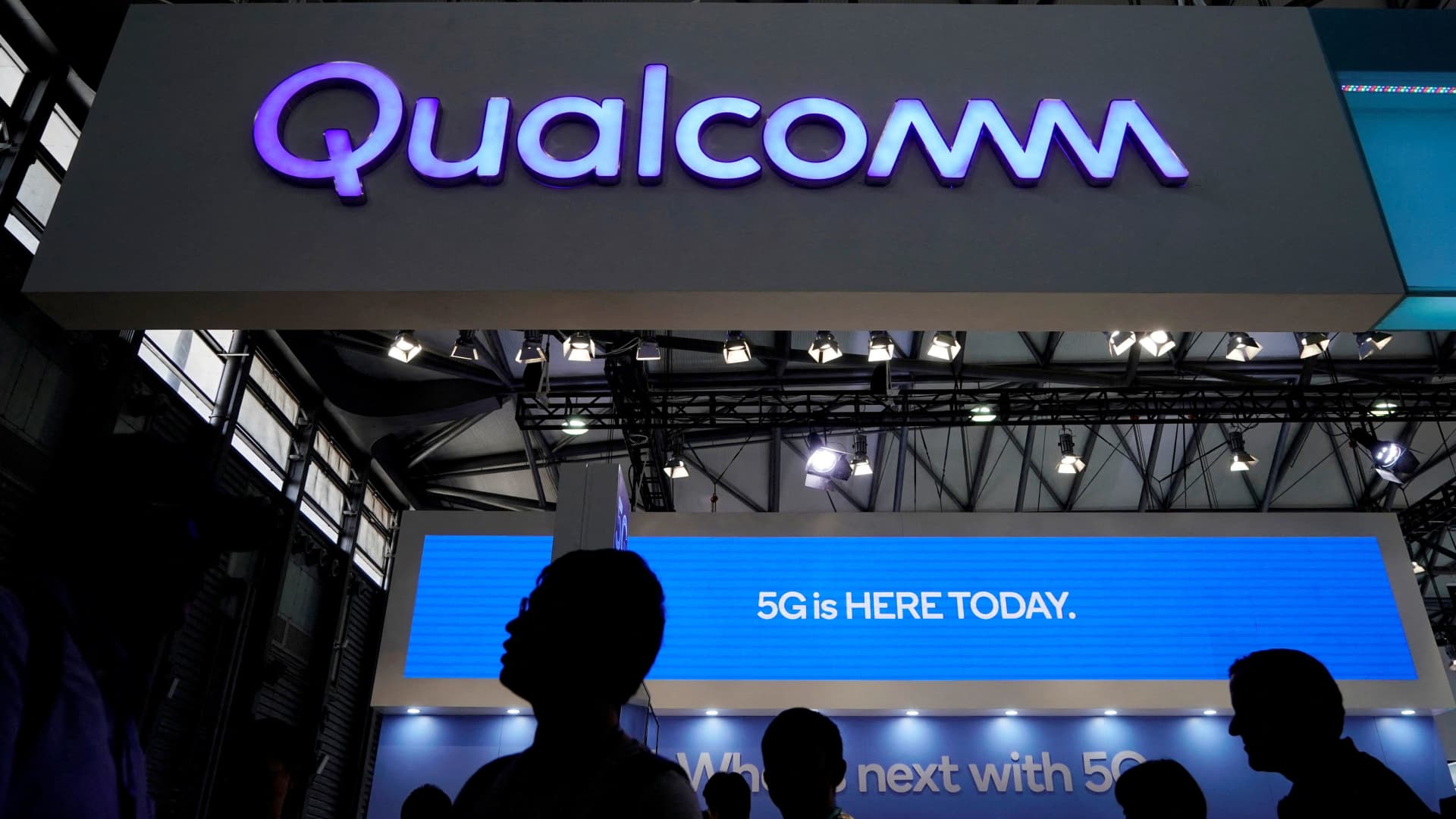

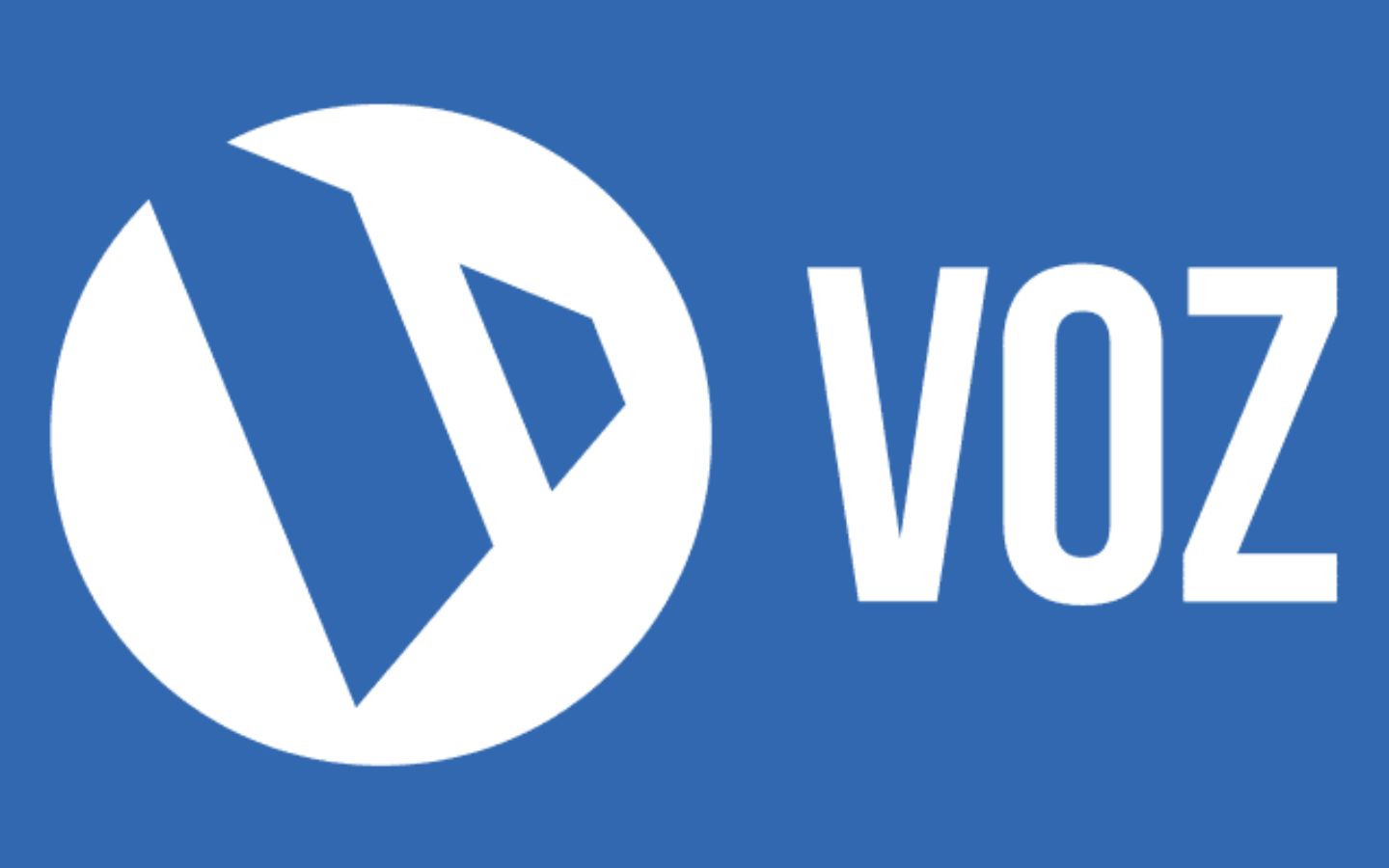

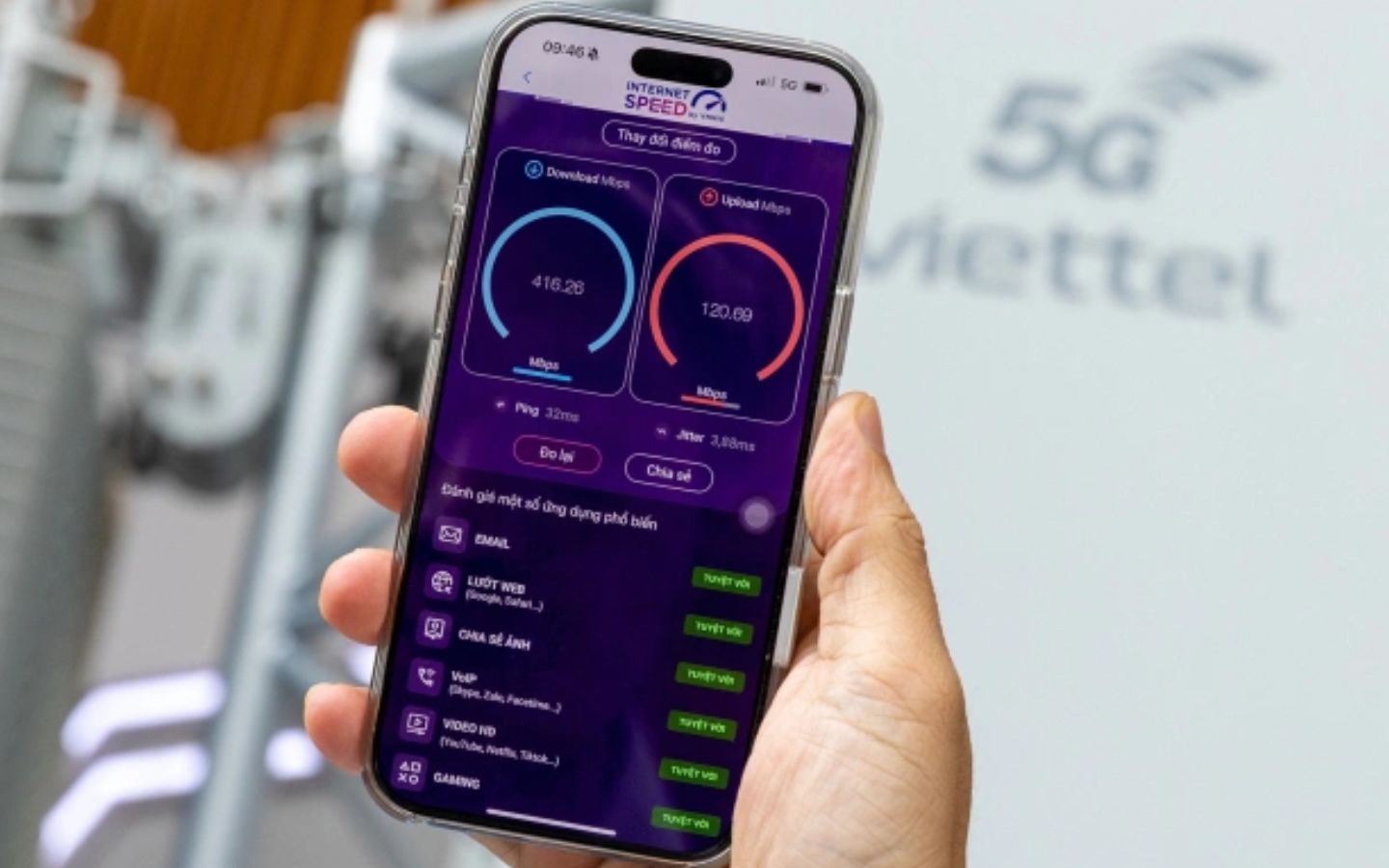


![[Khuyến Mại] Chất cùng Dell - Đón năm mới sang](/images/news/2024121194416.png)
































